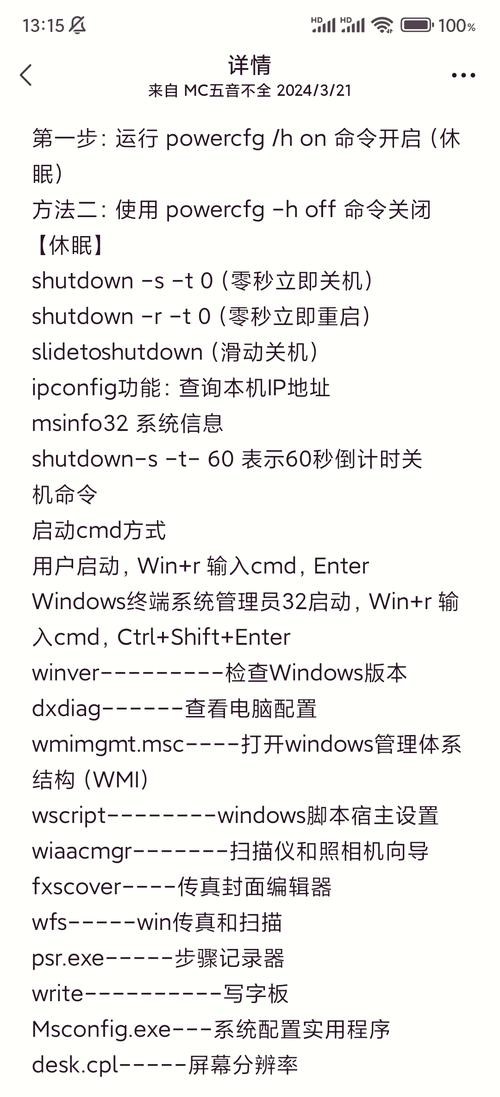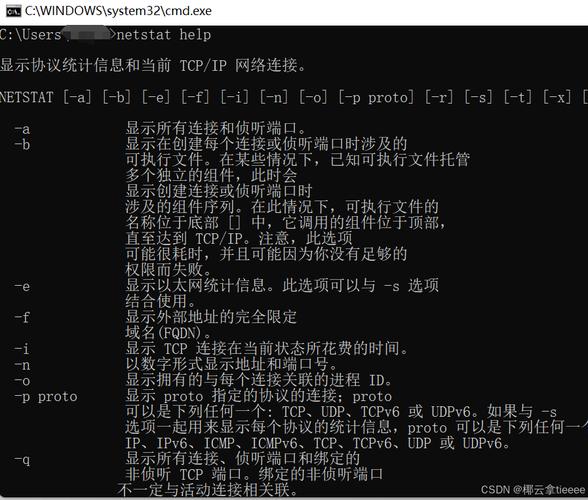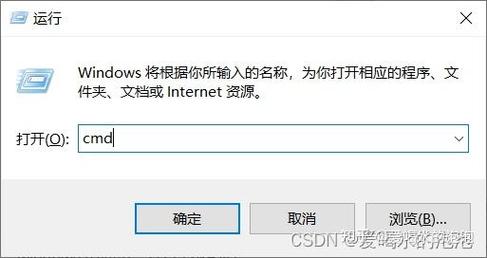Windows系统下如何使用CMD命令关机
在Windows系统下,使用CMD命令关机可以按照以下步骤进行:,,1. 打开命令提示符(CMD)。,2. 输入“shutdown /s /t [时间]”命令,[时间]”为关机倒计时的秒数。输入“shutdown /s /t 3600”表示电脑将在3600秒后关机。,3. 确认无误后,按回车键执行命令。,,通过以上步骤,您可以在Windows系统下使用CMD命令轻松完成关机操作。在执行关机命令前请确保保存好正在进行的工作。
Windows系统下CMD命令关机详解
在Windows操作系统中,除了常见的图形化界面关机方式外,还可以通过命令提示符(CMD)来执行关机操作,本文将详细介绍如何使用CMD命令进行关机操作。
什么是CMD命令
CMD是Windows系统中的一个命令行工具,用户可以通过它执行各种系统命令,包括关机命令,CMD提供了强大的命令执行能力,可以方便地执行各种操作。
如何使用CMD进行关机操作
1、打开CMD
点击“开始”菜单,在搜索框中输入“cmd”,然后按下回车键,即可打开命令提示符窗口。
2、输入关机命令
在CMD窗口中,输入“shutdown”命令,后跟相应的参数,即可执行关机操作,常用的关机命令参数包括:
(1)/s:表示关机,包括本机和所有远程计算机。
(2)/r:表示重启计算机。
(3)/t:表示设置关机或重启的倒计时时间(以秒为单位)。“shutdown /s /t 3600”表示在3600秒后关机。
(4)/f:表示强制关闭正在运行的应用程序而不提前警告用户。
(5)无参数:直接输入“shutdown”命令,则默认为执行关机操作并提示用户保存工作。
要立即关机并提示用户保存工作,可以输入“shutdown”并按下回车键;要设置30秒后关机,可以输入“shutdown /s /t 30”并按下回车键。
3、执行命令
输入完命令后,按下回车键即可执行该命令,在执行关机或重启命令时,系统会提示用户保存当前的工作或关闭正在运行的应用程序,请确保在执行这些操作之前已经保存了所有重要的文件和数据。
常见问题及解决方法
1、无法正常关机或重启
如果无法正常执行关机或重启操作,可能是由于系统故障或病毒感染等原因导致的,此时可以尝试使用杀毒软件进行全盘扫描和清理操作,或者使用系统修复工具进行修复操作,如果问题仍然存在,请考虑联系技术支持人员寻求帮助。
2、误输入命令导致系统异常
如果不小心输入了错误的命令或参数导致系统异常,可以尝试使用Ctrl+C组合键来中断当前正在执行的命令,然后重新打开CMD窗口并执行正确的命令进行修复操作,如果无法解决问题,请考虑使用系统还原或重装系统等方法来恢复系统正常运行。
注意事项
1、在执行任何系统命令之前,请确保已经保存了所有重要的文件和数据以避免数据丢失或损坏等问题。
2、在使用CMD进行关机或重启操作时,请谨慎选择参数和执行时间以避免误操作导致系统异常或数据丢失等问题。
3、如果不熟悉CMD的使用方法或不确定如何执行某个操作时请勿随意尝试以免造成不必要的损失和麻烦,建议先了解相关知识和技巧再进行操作或寻求专业人士的帮助和指导。
4、在使用CMD进行任何操作时都应遵循相关法律法规和道德规范以确保个人和企业的合法权益不受侵犯和损失,同时也要注意保护个人隐私和信息安全避免泄露敏感信息或遭受网络攻击等风险。
通过本文的介绍我们可以了解到Windows系统中使用CMD进行关机操作的详细步骤和注意事项以及常见问题及解决方法等内容,掌握这些知识和技巧可以帮助我们更好地使用Windows系统并解决相关问题提高工作效率和安全性,同时也要注意保护个人隐私和信息安全避免不必要的损失和风险。